如果我们的服务器用的是windows系统,老蒋建议是定期修改密码,因为在安全角度linux相对高一些,windows我们会定期修改密码,这里简单记录如何修改windows server 2019或者2012的管理员密码。
1、命令行修改密码
打开管理员命令提示符(假设您具有管理员权限)。为此,请在开始菜单中键入cmd。右键单击命令提示符条目并选择 Run as administrator。对于 Windows Server 2019,请点击开始-> 滚动到Windows 系统->命令提示符。
键入以下命令:net user Administrator NEWPASS
Select Code
Copy
然后按Enter,其中 NEWPASS 是新密码,确保您有大写、小写和至少 8 个字母的数字。
2、远程修改密码
通过远程桌面登录您的服务器 。
按 Windows 键 并键入 管理工具。
双击 计算机管理。
展开 本地用户和组。
单击 用户。
右键单击 管理员。单击 设置密码 >继续。
在两个字段中输入您的新密码,然后按 OK。
3、更改帐户的服务器管理员密码
访问您的客户区: 客户区>服务>我的服务
找到您要更改密码的服务器并单击它
点击更改密码 ,输入新密码,然后按保存更改。 确保您有至少 8 个字母的大写、小写和数字。
 烈火下载
烈火下载







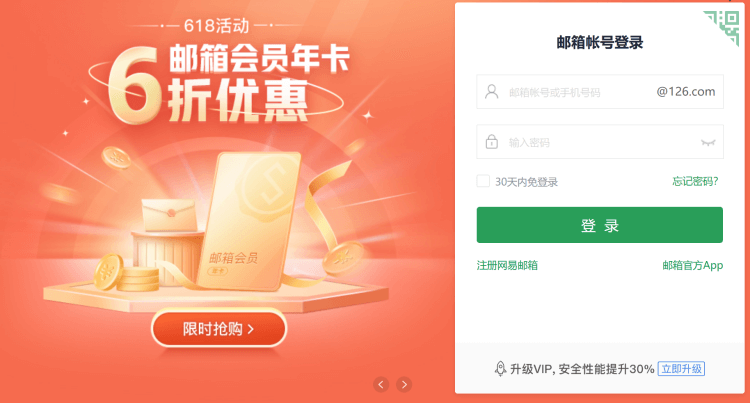

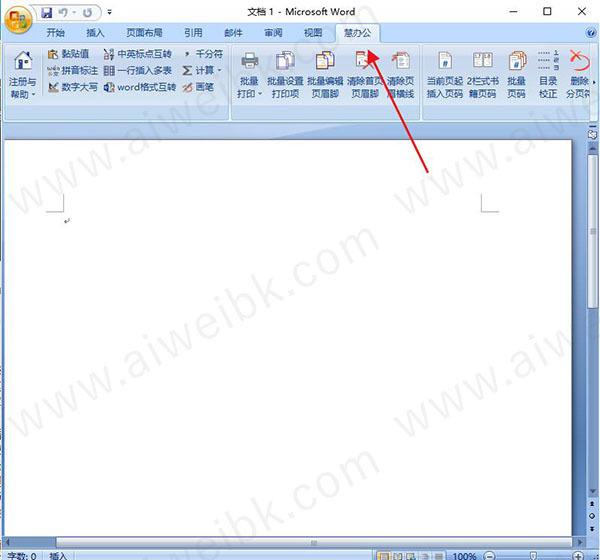



评论前必须登录!
注册